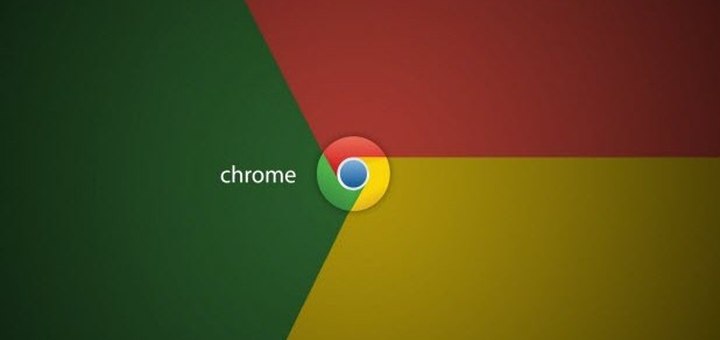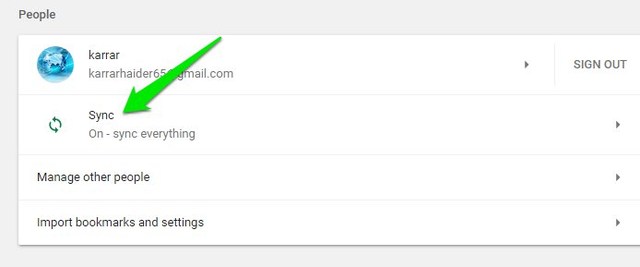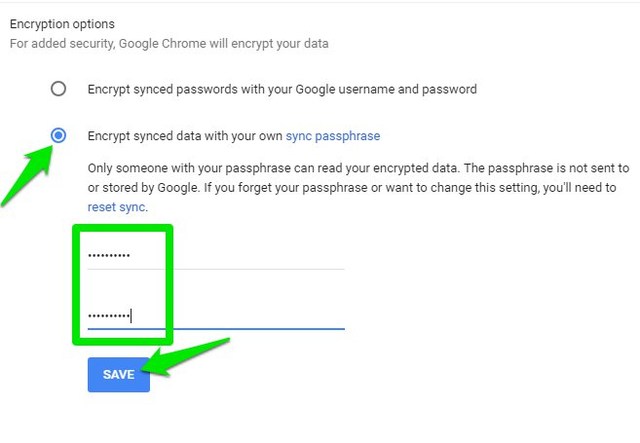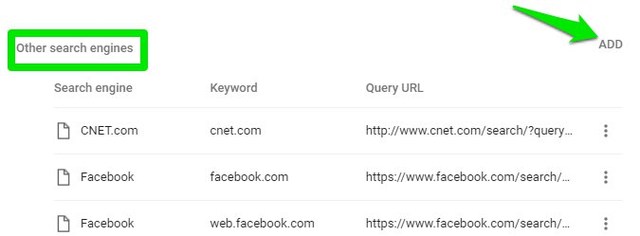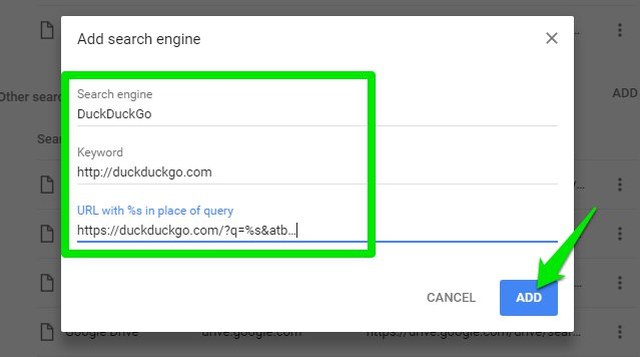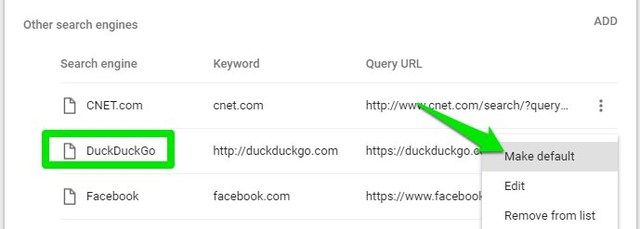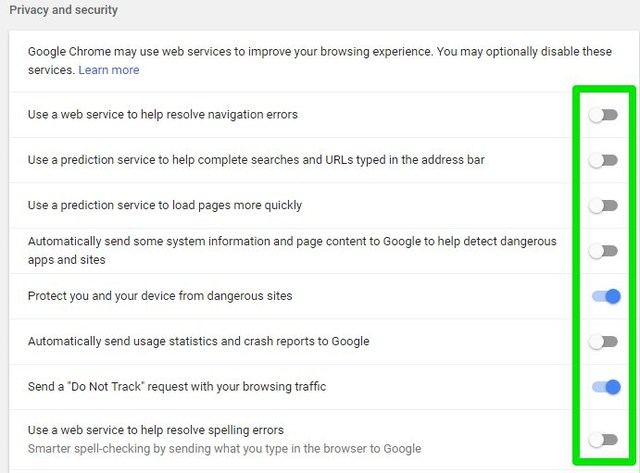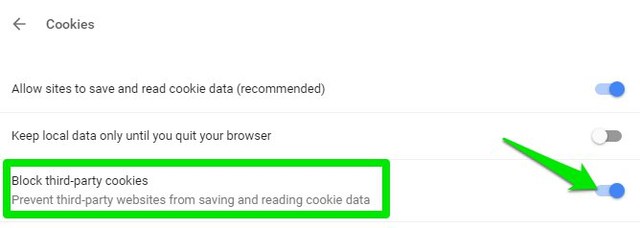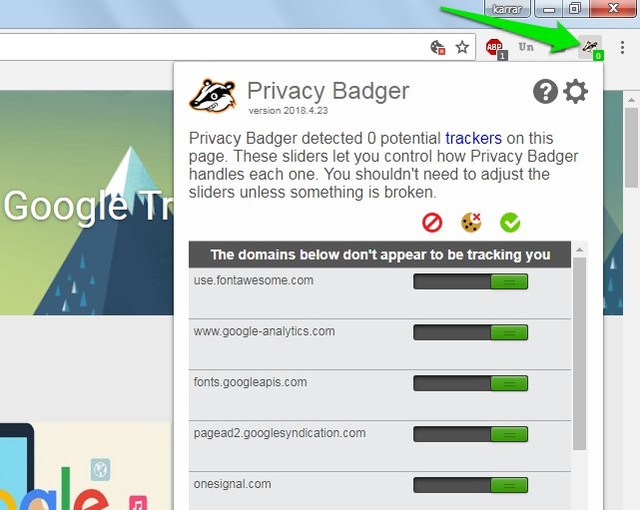4 einfache Schritte zur Stärkung Ihrer Privatsphäre in Google Chrome
Datenschutz und Google sind zwei Dinge, die nie gut zusammenpassen. Obwohl Google bemüht ist, transparent darüber zu sein, welche Daten es sammelt, können wir die Tatsache nicht vernachlässigen, dass es auf Benutzerdaten angewiesen ist, um Geld zu verdienen. Wenn Sie datenschutzbewusst sind, aber der Großartigkeit von Google Chrome trotzdem nicht widerstehen können, dann kann ich Ihnen vielleicht helfen.
Einverstanden, dass Sie in Chrome keine ultimative Privatsphäre erreichen können. Sie können die Privatsphäre jedoch noch ein wenig verbessern, um beruhigt zu sein. Im Folgenden habe ich 4 einfache Schritte bereitgestellt, die Ihre Privatsphäre in Chrome erheblich verbessern können, ohne Ihr Surferlebnis zu beeinträchtigen.
Schritt 1: Synchronisierte Daten verschlüsseln
Standardmäßig synchronisiert Chrome alles mit Ihrem verbundenen Google-Konto (dh Google-Servern), sodass Sie von jedem Gerät aus darauf zugreifen können. Die Daten umfassen Lesezeichen, Passwörter, automatisches Ausfüllen, Apps, Verlauf, Registerkarten, Erweiterungen und so ziemlich alles in Chrome. Wenn Sie nicht damit einverstanden sind, dass Google Zugriff auf all diese Daten hat, können Sie sie mit einem persönlichen Passwort verschlüsseln.
Auch Google speichert dieses Passwort nicht, sodass die Daten nur für Sie zugänglich sind. So verschlüsseln Sie synchronisierte Daten.
1 Klicken Sie oben rechts auf das Chrome-Hauptmenü und wählen Sie „Einstellungen”.
2 Klicken Sie hier unter der E-Mail-Adresse Ihres Google-Kontos auf „Synchronisieren” .
3 Scrollen Sie nun ganz nach unten und wählen Sie die Option „Synchronisierte Daten mit eigener Sync-Passphrase verschlüsseln”.
4 Geben Sie die Passphrase ein, die Sie zum Verschlüsseln der Daten verwenden möchten, und klicken Sie auf „Speichern”.
Wann immer Sie nun Chrome-Daten mit einem neuen Gerät synchronisieren müssen, müssen Sie diese Passphrase angeben.
Hinweis: Nur Sie kennen diese Passphrase und welche Daten auf Google-Servern gespeichert wurden. Wenn Sie die Passphrase vergessen, müssen Sie den gesamten Synchronisierungsprozess zurücksetzen und die Daten erneut auf die Google-Server hochladen.
Schritt 2: Ersetzen Sie die Standardsuchmaschine
Standardmäßig verwendet Chrome die Google-Suche als Standardsuchmaschine. Und die meisten der gesammelten Daten stammen aus dem Google-Suchverlauf. Wenn Sie nicht möchten, dass Google Sie verfolgt, wird durch Deaktivieren der Google-Suche ein großer Teil der Verletzung der Privatsphäre beseitigt. Sie können die Google -Suche durch eine datenschutzorientierte Suchmaschine ersetzen. Auf diese Weise können Sie die Funktionen von Chrome nutzen, während Sie weiterhin privat im Internet surfen.
Ich glaube, es gibt keine bessere datenschutzorientierte Suchmaschine als DuckDuckGo. Diese Suchmaschine verfolgt niemals Ihre Suchanfragen und speichert keinen Verlauf Ihrer Suche. Alle Suchanfragen sind anonym und sogar die Suchergebnisse sind nicht benutzerdefiniert.
Wenn Sie bereit sind, DuckDuckGo auszuprobieren, erfahren Sie hier, wie Sie es als Standardsuchmaschine in Chrome ersetzen.
1 Gehen Sie im Hauptmenü zu Chrome „Einstellungen” und klicken Sie auf „Suchmaschinen verwalten”.
2 Klicken Sie nun neben dem Abschnitt „Andere Suchmaschinen” auf „HINZUFÜGEN” und füllen Sie die Felder gemäß den unten angegebenen Daten aus.
Suchmaschine: DuckDuckGo
Stichwort: http://duckduckgo.com
URL mit %s anstelle der Abfrage: https://duckduckgo.com/?q=%s&atb …
Sobald DuckDuckGo unter Andere Suchmaschinen aufgeführt wird, klicken Sie auf das Menü mit den drei vertikalen Punkten daneben und wählen Sie „Als Standard festlegen”. Jetzt werden alle Ihre Fragen mit der DuckDuckGo-Suchmaschine beantwortet.
Schritt 3: Optimieren Sie die Datenschutzeinstellungen von Chrome
Nachdem die beiden wichtigsten Datenschutzprobleme behoben wurden, können wir kleine Änderungen vornehmen, die dazu beitragen könnten, Ihre Privatsphäre in Chrome zu verbessern. Chrome verfügt über einen Datenschutzbereich in den Einstellungen, in dem Sie alle Optionen finden, die Ihre Privatsphäre beeinträchtigen könnten. Beispielsweise das automatische Senden Ihrer Anfragen an Google oder sogar das Öffnen von Websites in Ihrem Namen ohne Ihr Wissen.
Um auf diese Datenschutzeinstellungen zuzugreifen, gehen Sie zu Chrome „Einstellungen” und klicken Sie ganz unten auf die Schaltfläche „Erweitert” . Wenn Sie ultimative Privatsphäre wünschen, optimieren Sie diese Optionen, wie ich unten erwähnt habe. Wenn Sie jedoch auf einen bestimmten Dienst angewiesen sind, können Sie ihn an Ihre Bedürfnisse anpassen.
- Deaktivieren Sie „Einen Webdienst verwenden, um Navigationsfehler zu beheben”
- Deaktivieren Sie „Einen Vorhersagedienst verwenden, um in die Adressleiste eingegebene Suchen und URLs zu vervollständigen”.
- Deaktivieren Sie „Einen Vorhersagedienst verwenden, um Seiten schneller zu laden”
- Deaktivieren Sie „Automatisch einige Systeminformationen und Seiteninhalte an Google senden, um gefährliche Apps und Websites zu erkennen”
- Aktivieren Sie „Sie und Ihr Gerät vor gefährlichen Websites schützen”
- „Nutzungsstatistiken und Absturzberichte automatisch an Google senden” deaktivieren
- Aktivieren Sie „Eine „Do Not Track”-Anforderung mit Ihrem Browserverkehr senden”
- Deaktivieren Sie „Einen Webdienst verwenden, um Rechtschreibfehler zu beheben”
Gehen Sie im selben Abschnitt auch zu Inhaltseinstellungen > Cookies und aktivieren Sie die Option „Cookies von Drittanbietern blockieren”.
Alle oben genannten Änderungen werden es Google etwas erschweren, Daten zu sammeln, und Sie verringern auch die Wahrscheinlichkeit, von anderen Websites verfolgt zu werden.
Schritt 4: Holen Sie sich eine Chrome-Datenschutzerweiterung
Wenn Sie noch einen Schritt weiter gehen möchten, können Sie eine Erweiterung eines Drittanbieters erhalten, um die Privatsphäre in Chrome zu verbessern. Es gibt Dutzende von Datenschutzerweiterungen für Chrome, aber die meisten sind unzuverlässig oder nicht vertrauenswürdig. Daher habe ich nur zwei der besten Chrome-Datenschutzerweiterungen ausgewählt, die ausreichen sollten, um Ihre Privatsphäre zu verbessern. Sie finden sie unten:
Datenschutz-Dachs
Privacy Badger ist eine Open-Source (GitHub-Seite) Chrome-Erweiterung, die sich darauf konzentriert, Tracker von Drittanbietern zu blockieren, die selbst Chrome nicht blockieren kann. Selbst wenn Sie die „Do Not Track” -Anfrage in Chrome aktivieren (wie wir es oben getan haben), gibt es immer noch viele Websites, die die Anfrage ablehnen. Privacy Badger sucht insbesondere nach diesen Websites und blockiert die von ihnen eingerichteten Tracker.
Verwischen
Blur ist eine ziemlich aufgepeppte Version von Privacy Badger, die mehr kann, als nur Tracker von Drittanbietern zu blockieren. Es verfügt über einen integrierten Passwort-Manager, um sichere Passwörter zu generieren und in verschlüsselter Form zu speichern. Es kann auch maskierte Kreditkarten bereitstellen, um online zu bezahlen, ohne jemals Ihre Kreditkarteninformationen preiszugeben. Maskierte Kreditkarten- und Telefonnummernfunktionen sind jedoch nur mit einem Premium-Abonnement verfügbar.
Schlussworte
Das waren also 4 einfache Schritte, die leicht zu befolgen sind und am effektivsten sind, um Ihre Privatsphäre in Chrome zu stärken. Ich weiß, dass es viele andere Optionen gibt, die den Datenschutz in Chrome verbessern könnten, wie z. B. das Deaktivieren oder Löschen von Cookies. Die meisten von ihnen wirken sich jedoch stark auf Ihr Surferlebnis aus, weshalb ich sie übersprungen habe. Mit allen 4 Schritten, die ich erwähnt habe, können Sie im Internet surfen und die meisten Chrome-Funktionen nutzen, während Sie gleichzeitig Privatsphäre bieten.